现如今,电脑已经成为人们工作和生活不可或缺的工具,系统是电脑的核心组成部分。当我们的电脑系统崩溃或需要更换新的操作系统时,我们就需要重新安装系统。而使用U盘来装系统已经成为一种常见且方便的方法,特别是对于一体机用户来说,更是方便快捷。本文将为大家详细介绍一体机使用U盘装系统的教程。
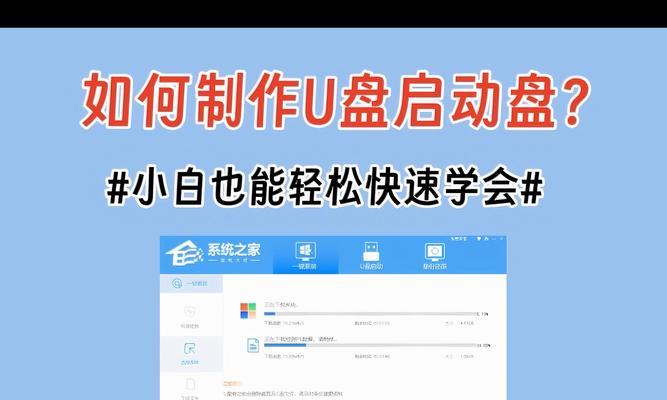
一:准备工作
在进行系统安装之前,我们需要做好一些准备工作。我们需要一台可用的计算机,以及一根容量足够大的U盘。同时,还需要将需要安装的系统镜像文件下载到计算机中。
二:格式化U盘
将U盘插入计算机的USB接口后,打开计算机资源管理器,在U盘上右键点击选择“格式化”。在弹出的格式化对话框中,选择文件系统为NTFS,并勾选“快速格式化”,然后点击“开始”按钮进行格式化。

三:制作启动盘
接下来,我们需要使用第三方软件制作U盘启动盘。我们推荐使用常见的启动盘制作工具,比如Rufus或UltraISO等。打开软件后,选择已经格式化好的U盘,并导入之前下载好的系统镜像文件,然后点击“开始”按钮开始制作启动盘。
四:设置一体机启动项
完成启动盘制作后,将U盘插入需要安装系统的一体机的USB接口中。重启一体机时,按下F2、F12或Del等键进入BIOS设置界面。在BIOS设置界面中,找到“Boot”选项,并将U盘设为第一启动项,保存并退出BIOS设置。
五:重启一体机
保存并退出BIOS设置后,一体机将自动重启。在重启过程中,系统会自动识别并加载U盘中的启动文件,进入系统安装界面。
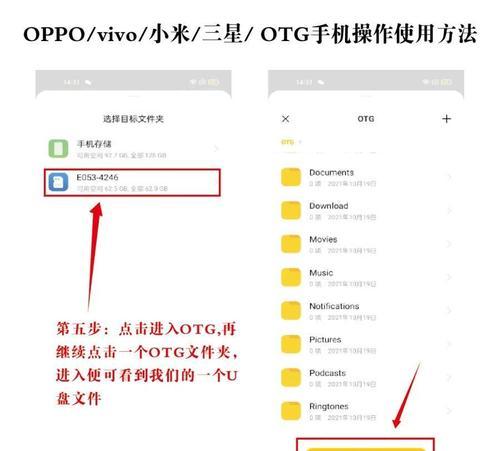
六:选择系统语言
在系统安装界面中,选择所需安装的操作系统语言,并点击“下一步”按钮进行下一步操作。
七:安装系统
在下一个界面中,点击“安装”按钮开始安装系统。根据系统安装向导的提示,选择安装类型、磁盘分区方式等,并点击“下一步”按钮。
八:系统自动安装
系统会自动进行文件拷贝、程序安装等过程。这个过程可能会花费一些时间,请耐心等待系统自动完成安装。
九:设置个人信息
在系统安装完成后,会提示设置一些基本的个人信息,如用户名、密码等。根据实际需求填写相应的信息,并点击“下一步”按钮。
十:自动重启
系统安装完成后,一体机会自动重启。在重启过程中,拔掉U盘,以免再次进入U盘启动界面。
十一:系统初始化
一体机重启后,将进入系统初始化界面,系统将自动完成一些初始化工作,请耐心等待。
十二:设置系统
在初始化完成后,系统会进入个人设置界面。在这里,我们可以根据个人喜好进行一些基础设置,比如壁纸、时间、网络连接等。
十三:安装驱动程序
根据个人电脑型号,可能需要安装一些硬件驱动程序,以确保一体机的正常运行。可以通过官方网站或驱动程序光盘来获取并安装相应的驱动程序。
十四:更新系统
安装完成驱动程序后,建议及时更新操作系统和相关软件,以确保系统的稳定性和安全性。
十五:
使用U盘装系统已经成为一体机用户安装系统的常用方法。只需准备好U盘、系统镜像文件,以及一台可用的计算机,按照本文所述步骤进行操作,即可轻松完成系统安装。同时,记得及时更新系统和驱动程序,以保持系统的正常运行和安全性。




